
发布时间:2020-12-04 13: 42: 35
Internet Download Manager是一款出色的下载管理软件,因为其应用领域广泛,曾获得过多种奖项。无论是微博视频、还是高清电影、亦或者是付费无损音乐,IDM都可以轻松完成下载,并且我们还可以对这些下载任务进行管理。
一、自定义分类栏
在IDM的主界面中,软件默认给出了一套较为细化的分类列表,但是有些朋友对于分类列表可能有不同的需求,所以根据自己的下载爱好制定一个属于自己的个性化分类栏是非常必要的。
选中细化分类标题后,右键,在其菜单(图1所示)中选择属性,就可以在属性窗口中更改分类名称了(图2所示),更改完成点击确定就可以立即生效了。如果我们想要增加或是删除任务分类也可以在菜单中点击添加分类或是删除。
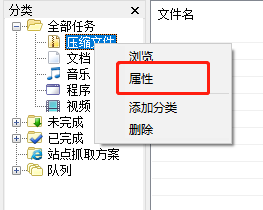
分类完成后,我们就可以对每一次的下载任务进行有效的分类管理。
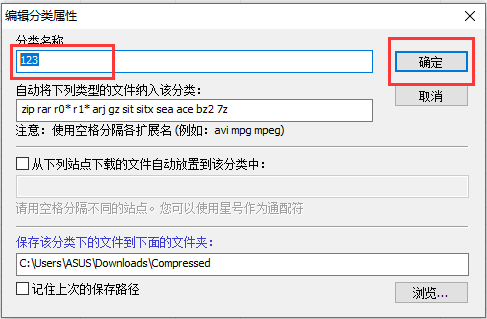
二、自定义任务栏列表
任务栏位于IDM主界面的中间,所占面积最大,其目的是让我们能够更加清楚的看见自己的任务进程、任务大小等与下载任务相关的一系列情况。我们可以根据自己的使用习惯对任务列表显示的情况进行设置。
具体操作是:鼠标移动至任务栏的最上面一排中任意格子里,点击鼠标右键就会出现“选择列”的提示(图3所示)。
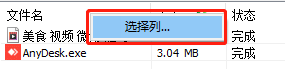
接下来我们需要点击这一提示,进入到选择列的窗口中(图4所示),对任务栏中的列标题进行管理。可以按照使用习惯添加/删除列,也可以对不同列的前后顺序进行排列。任务栏的制定方便用户对下载的任务进行查看,清楚的管理各种任务。
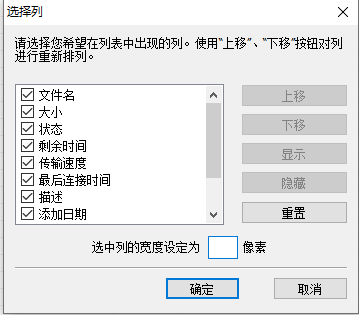
三、设置下载速度
任务分类和查看任务状态进程制定完成后,我们也可以对下载速度进行管理。最大下载速度的限制能够有效的避免IDM在下载任务时占用网络过多,而影响其他软件的网络使用。
这里建议,如果是50兆宽带的话,建议限速1024KB/秒比较好,100兆宽带的用户则是可以设置2048KB/秒。
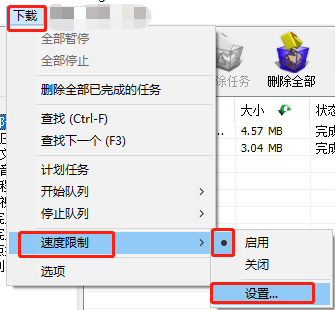
具体操作是,在快捷指令栏中点击下载,在其下拉菜单中选择速度限制并对其进行设置。在限速设置中用户可以自定义最大的下载速度,然后勾选上IDM启动时自动启用限速功能。点击确定,最大下载速度限制功能就可以使用了。
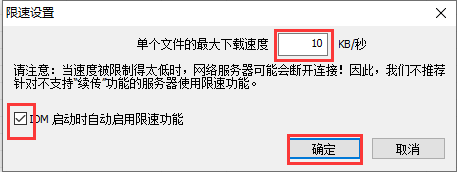
通过以上的方法,相信大家能够更好地自定义使用IDM,让下载任务分类有序、查找快捷、快速进行下载。
作者:陈全德
展开阅读全文
︾